Är ditt Netflix-konto belastat med profiler som inte används? Anta att du vill ta bort en Netflix-profil på mobilen. I så fall är det ett smart beslut eftersom du är här för att lära dig hur du tar bort en profil på Netflix, och den här artikeln hjälper dig att ta bort bördan genom att förklara stegen för att ta bort en Netflix-profil på TV också. Den här artikeln kommer också att guida dig för att ta bort en Netflix-profil på PC, telefon, iPhone eller TV. Fortsätt läsa!
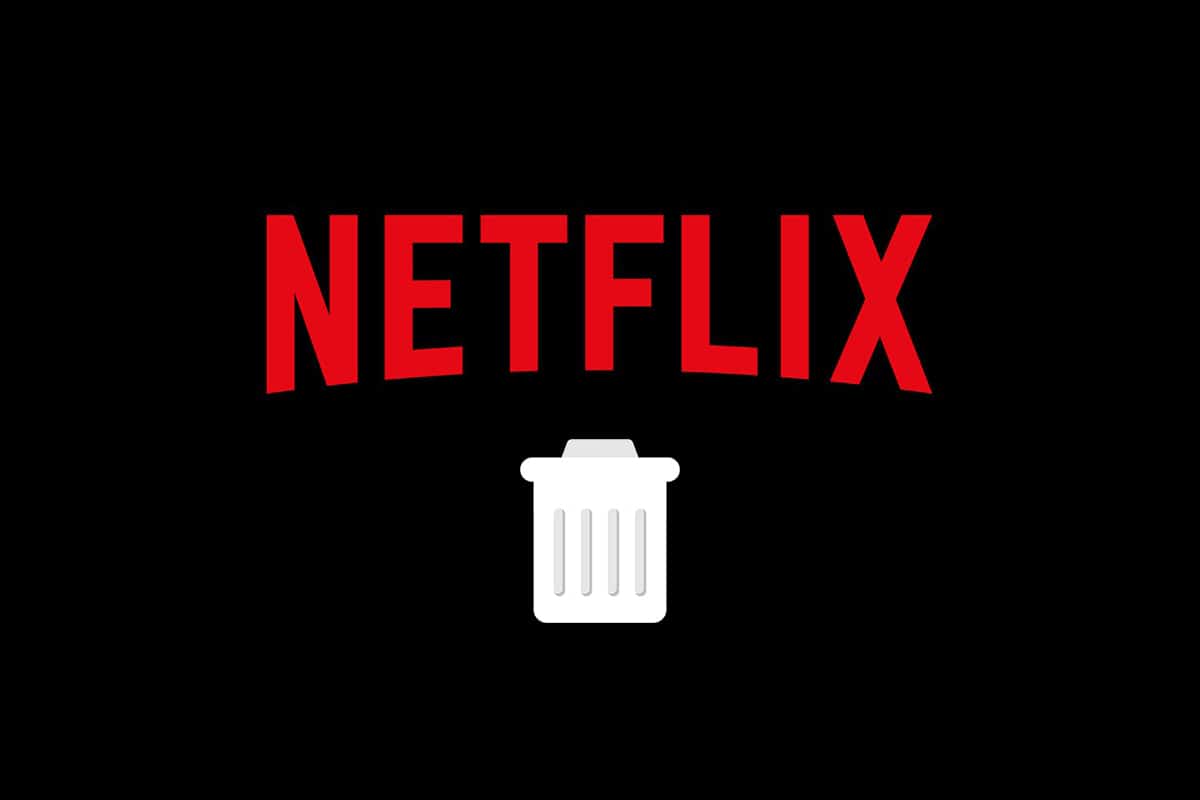
Innehållsförteckning
Hur man tar bort Netflix-profil på PC, telefon, iPhone eller TV
Netflix kan aldrig överskattas, särskilt för film- och serieälskare. Det är det största prenumerationsbaserade streamingtjänstföretaget som erbjuder tusentals filmer, serier, TV-program, dokumentärer och anime. Du kan aldrig bli uttråkad eftersom Netflix håller dig på tårna för att upptäcka något nytt i deras bibliotek och samlingar. Innan du vet mer om Netflix profil, kolla in punkterna eller tipsen som ges för att förbättra tittarupplevelsen ytterligare.
- Välj alltid de bästa planerna som passar dig från prenumerationsnivåer, DVD- eller Blu-ray-uthyrningstjänster.
- Netflix låter dig ladda ner och titta offline, vilket kan vara användbart när du inte har en stabil internetanslutning.
- Netflix-appen kan användas från vilken som helst av dina favoritenheter. Det kan vara via telefoner, surfplattor, smarta TV-apparater eller till och med spelkonsoler.
-
Att spela upp videor automatiskt kan ibland vara oerhört irriterande. Den här funktionen kan stängas av genom att navigera till din Netflix-kontosida och avmarkera Autoplay-förhandsvisningarna medan du surfar på alla enheter eller Autoplay nästa avsnitt i en serie på alla enheter enligt din önskan. Observera också att detta fungerar från profil till profil.
- I Netflix kan språket för menyer och ljudspår ställas in och ändras när som helst.
- Netflix tillhandahåller enkla tangentbordsgenvägar att tänka på, som Esc för att avsluta helskärmsläge, M för tyst, S för att hoppa över introt, F för att öppna helskärmsläge och mycket mer utan att behöva en mus att styra. Dessa kan vara mycket användbara när du använder appen via en PC eller Mac. Kolla online för att lära dig fler genvägar.
Hoppas dessa tips och tricks kommer att vara till nytta för dig.
Vad är Netflix-profiler?
Netflix-profiler är en representation av enskilda användare som har sin egen personliga upplevelse av applikationen. Ett Netflix-konto kan bara ha upp till fem profiler. Lite mer information om Netflix-profilen listas nedan.
- För att lägga till en ny profil måste du klippa bort en befintlig från kontot.
- När en profil har raderats tas den bort helt från alla enheter.
- Att ta bort en profil kan göras via vilken enhet du har. Välj därför en enhet som du väljer från en PC, mobiltelefon eller TV och implementera den relevanta metoden som nämns nedan om hur du tar bort en profil på Netflix.
- Om någon inte använder kontot längre, fortsätt och ta bort profilen.
- Det är absolut nödvändigt att ta bort profilen på grund av integritetsproblem. Att hålla dina profiler organiserade på Netflix förhindrar att ditt konto kommer åt det utan att du märker det. Dessutom kan du överväga att lägga till en PIN-kod för att skydda dina återstående profiler på Netflix.
Alternativ I: Från PC
Om du använder Netflix på din stationära eller bärbara dator, följ stegen nedan för att ta bort Netflix-profilen.
1. Öppna Netflix i din webbläsare.
2. Logga in på ditt konto genom att ange din e-postadress eller ditt telefonnummer och ditt lösenord.
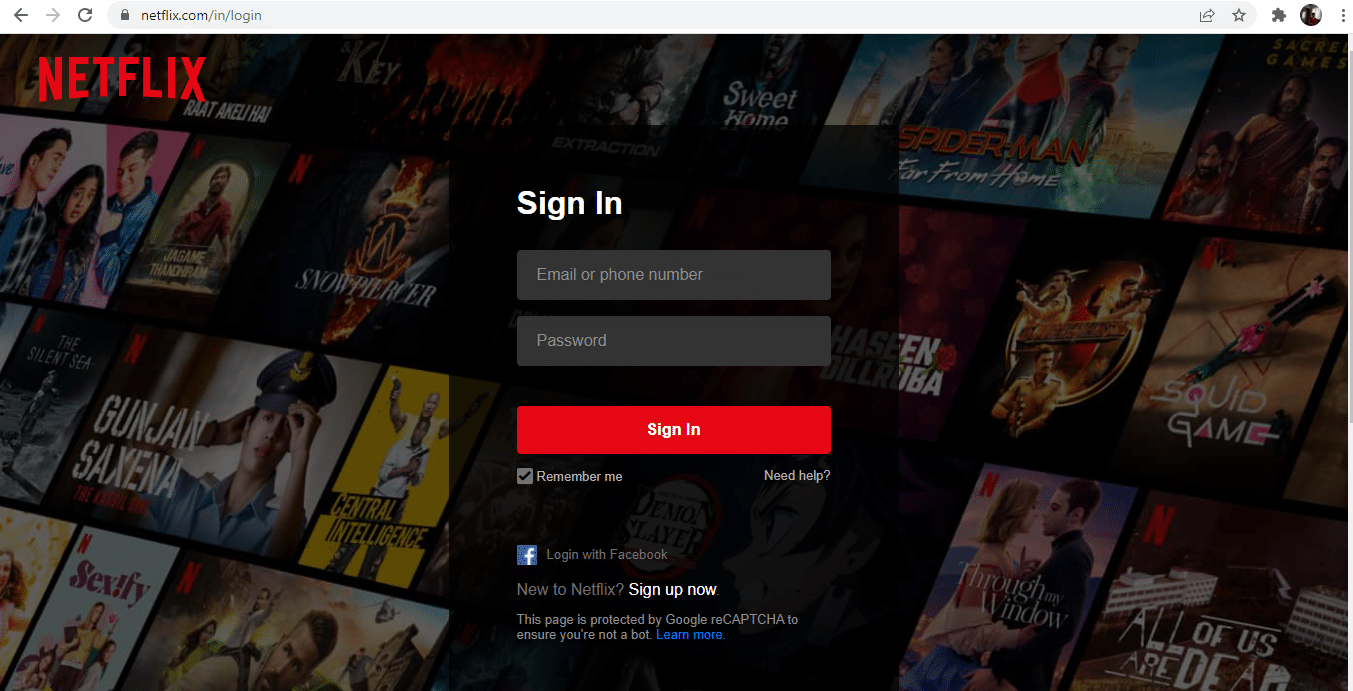
3. Välj Hantera profiler på Netflix hemsida som visas.
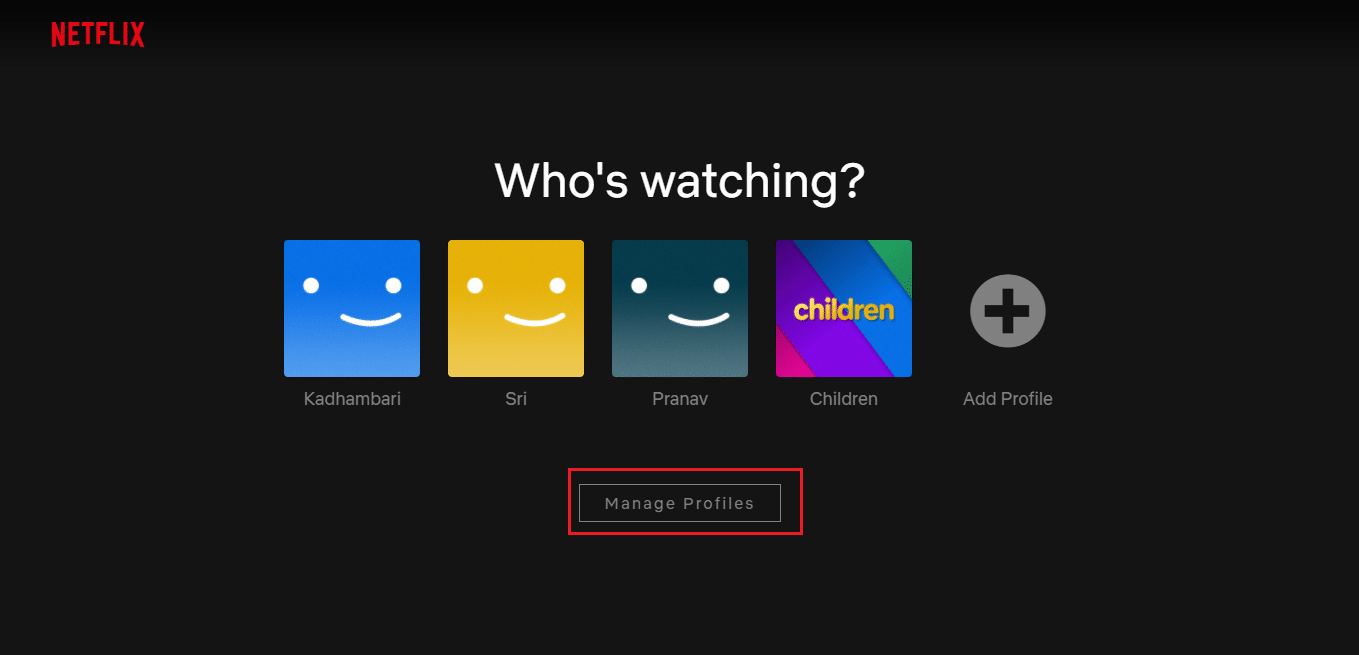
4. På sidan Hantera profiler väljer du pennikonen som finns på profilen du vill ta bort som markerad.
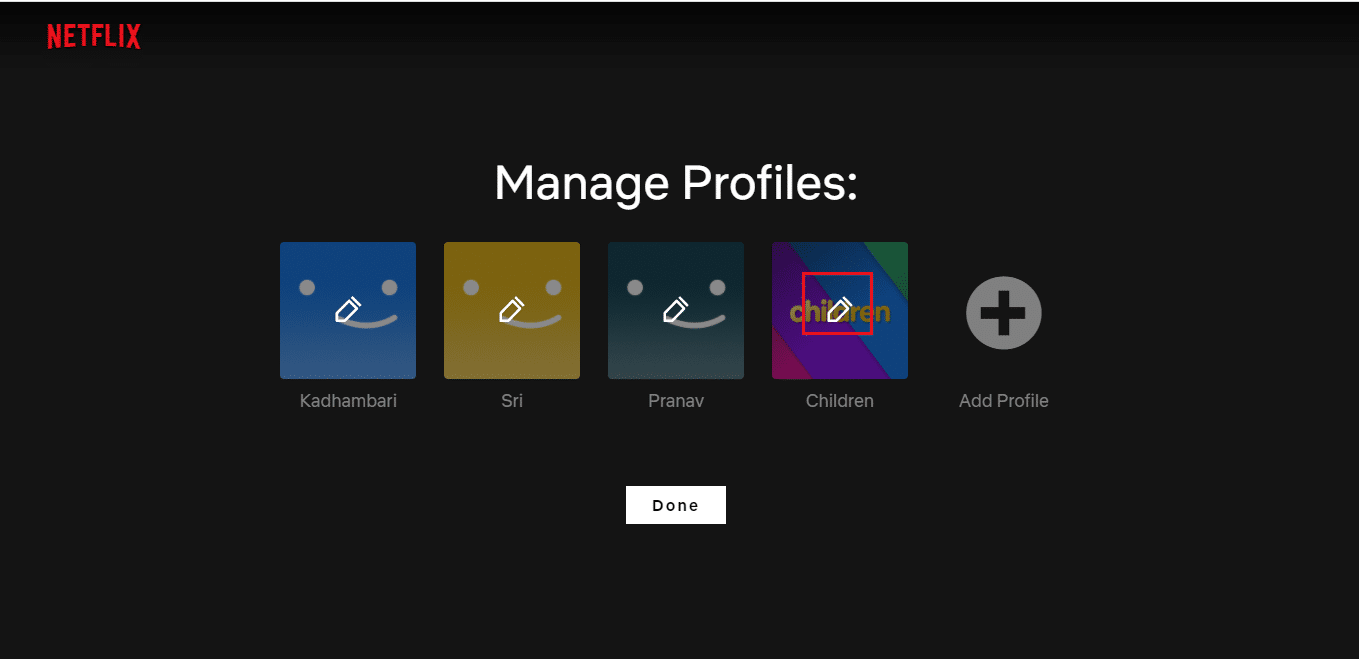
5. Klicka sedan på alternativet Ta bort profil längst ned på sidan Redigera profil.
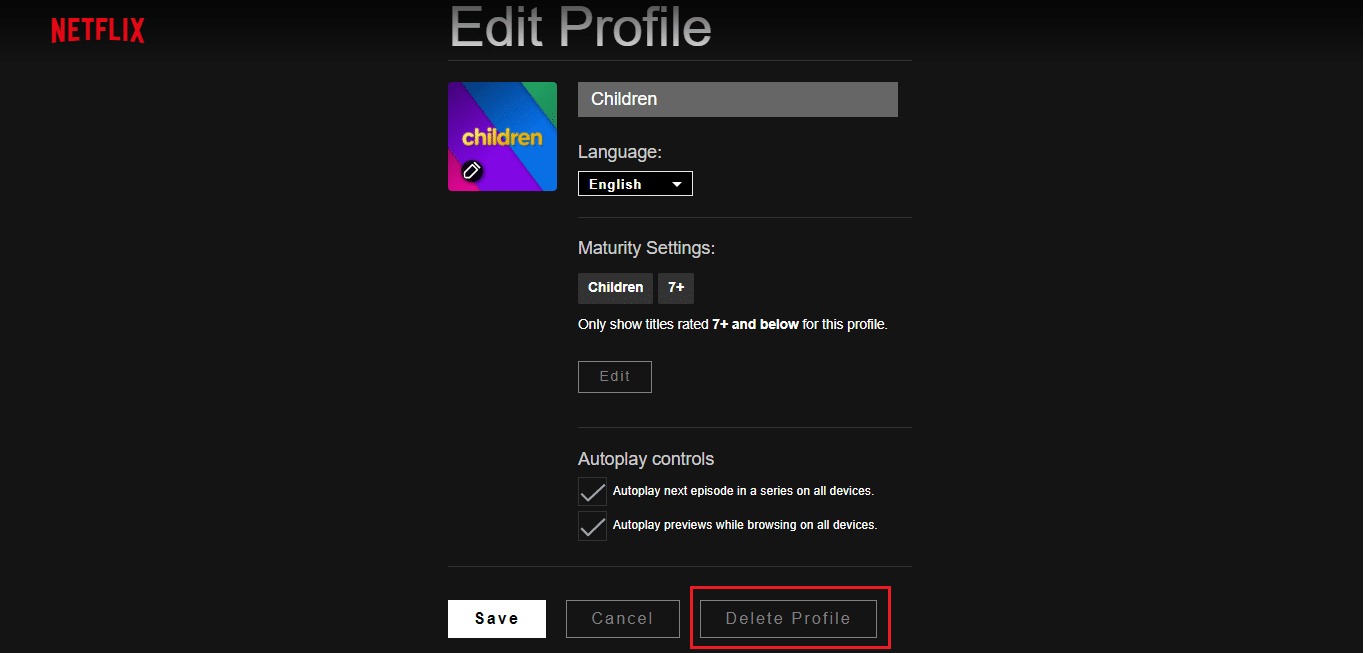
6. Återigen, välj alternativet Ta bort profil som visas för att bekräfta borttagningen.
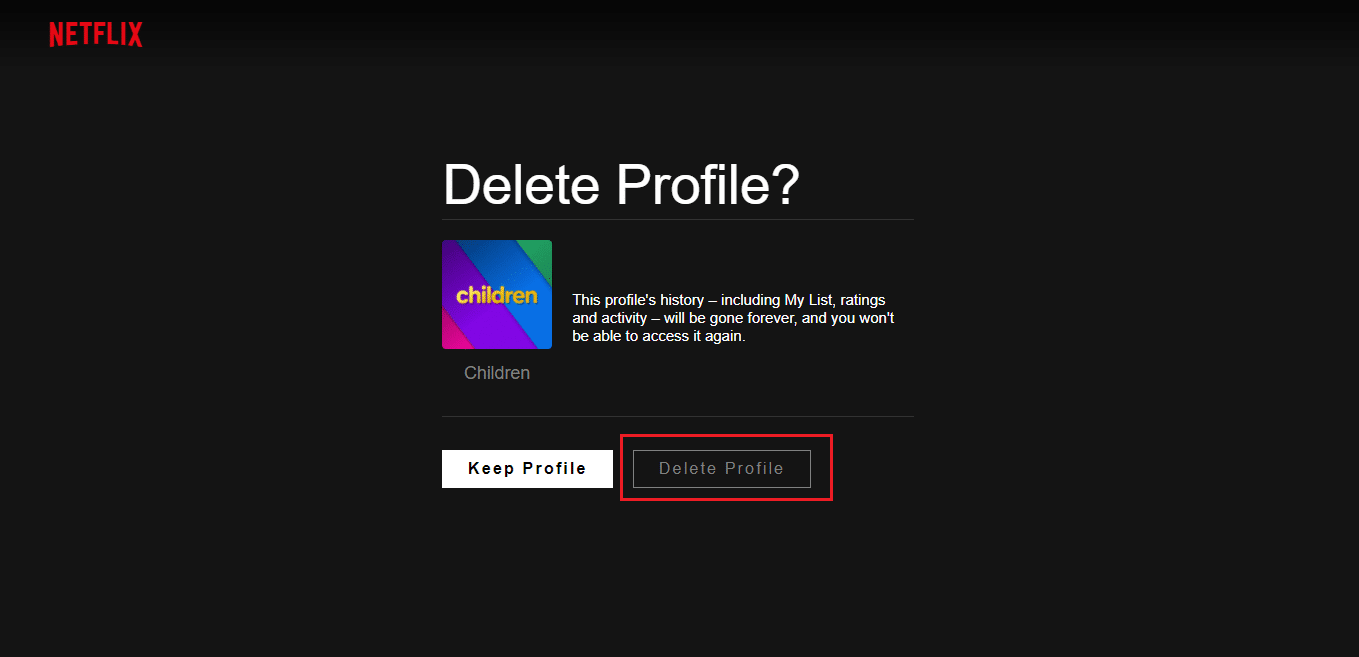
7. Klicka på Klar.
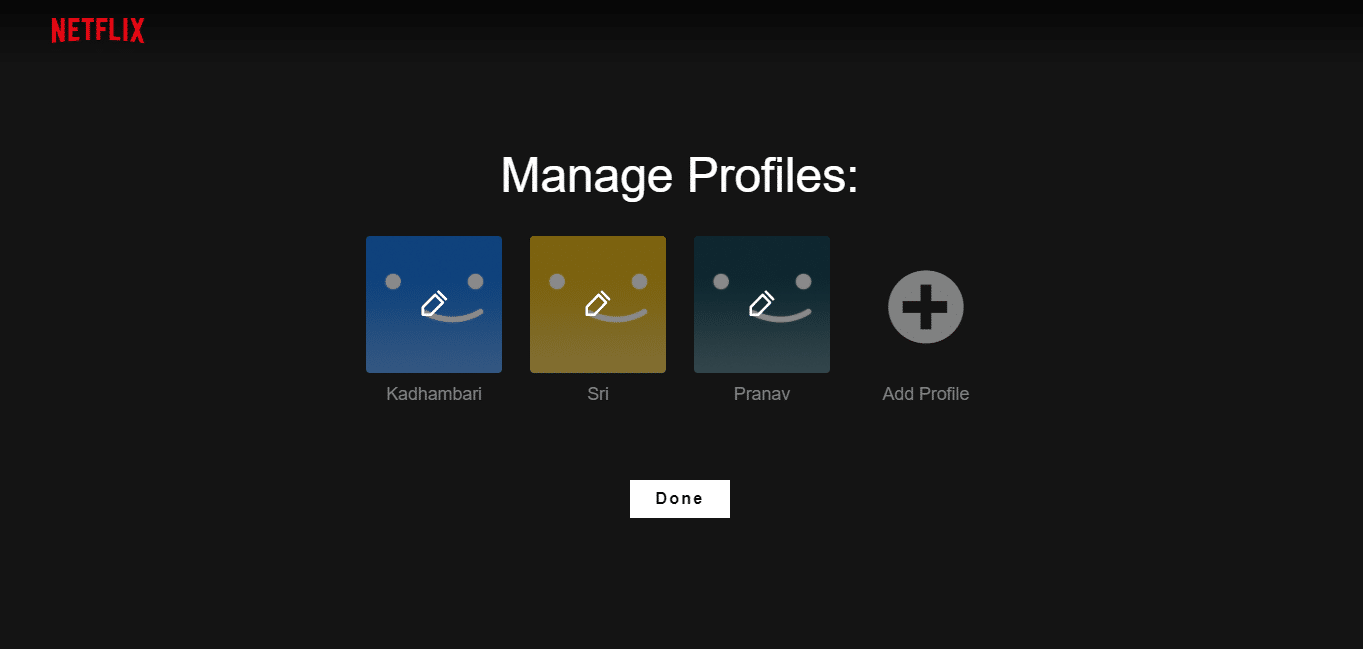
När du har raderat den hittar du inte profilen längre.
Alternativ II: Från Android
Om du använder Netflix-appen på din telefon behöver du inte gå till webbläsaren för att radera Netflix-profilen.
Att ta bort en Netflix-profil via din Android-telefon är en enkel process. Implementera stegen nedan.
1. Gå till Netflix-appen på din telefon.
2. Tryck på pennikonen i det övre högra hörnet av Vem tittar på? skärmen som visas.
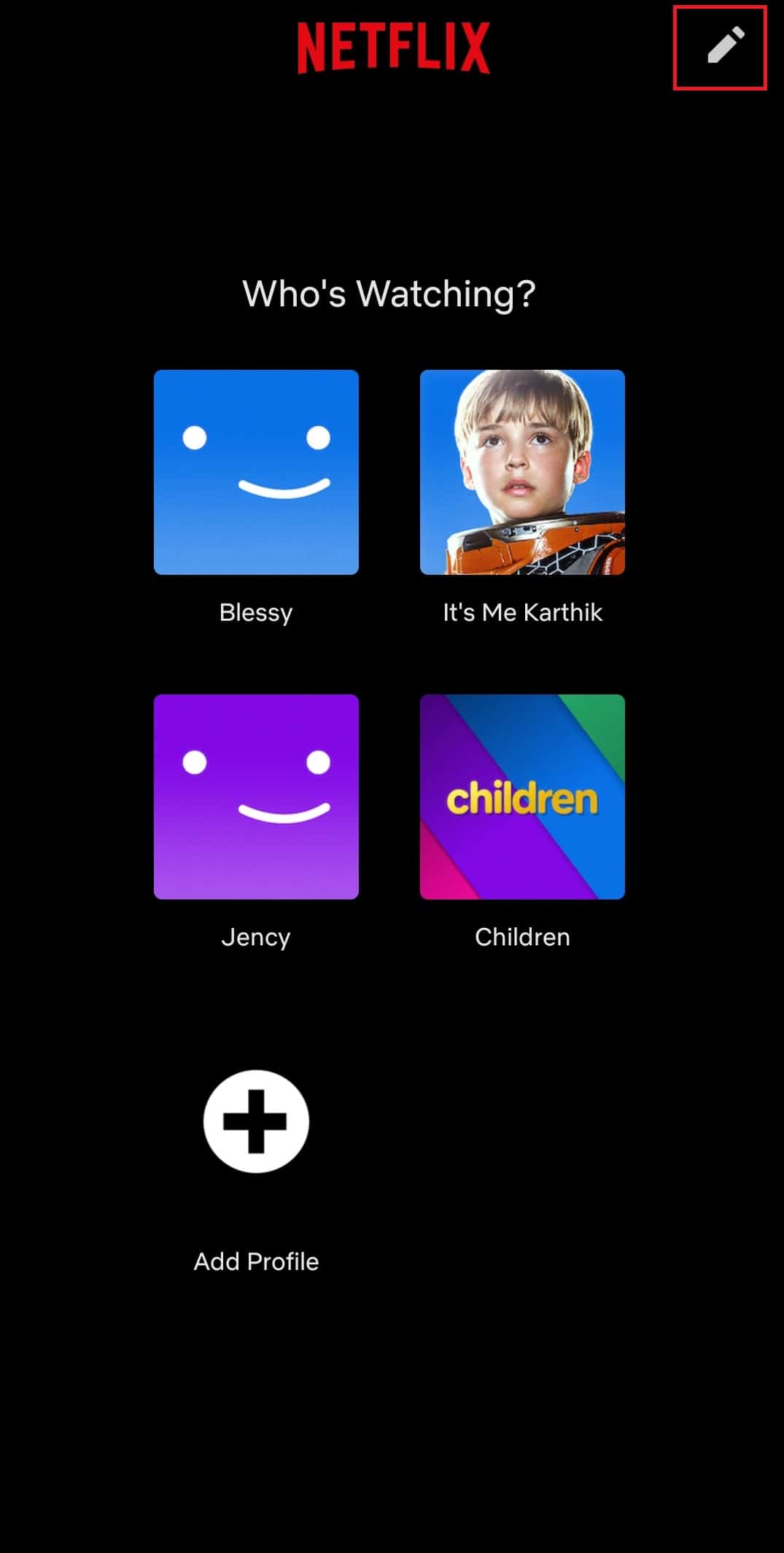
3. Tryck sedan på pennikonen på profilen du vill ta bort.
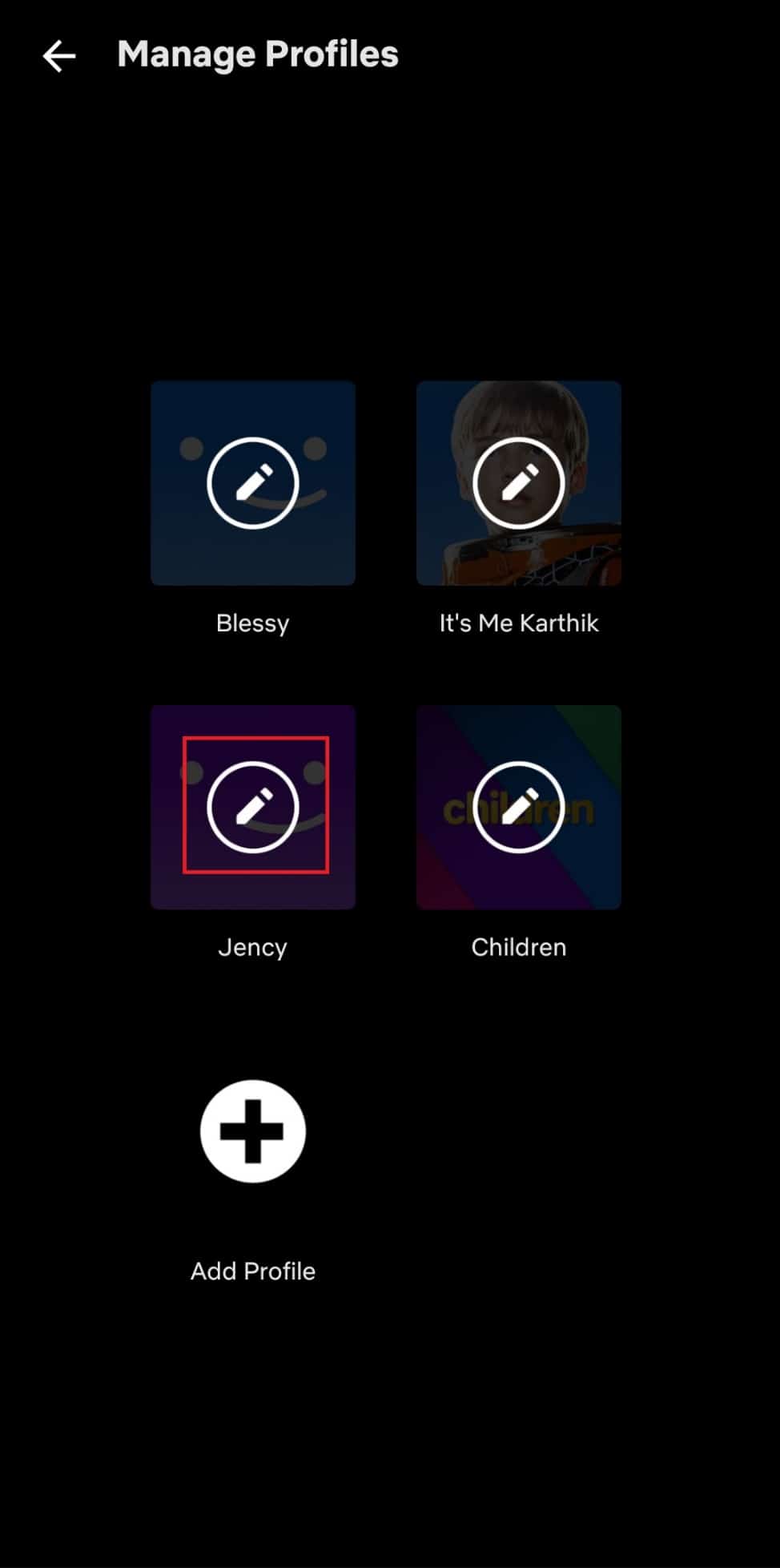
4. Tryck på knappen Ta bort profil längst ned på skärmen.
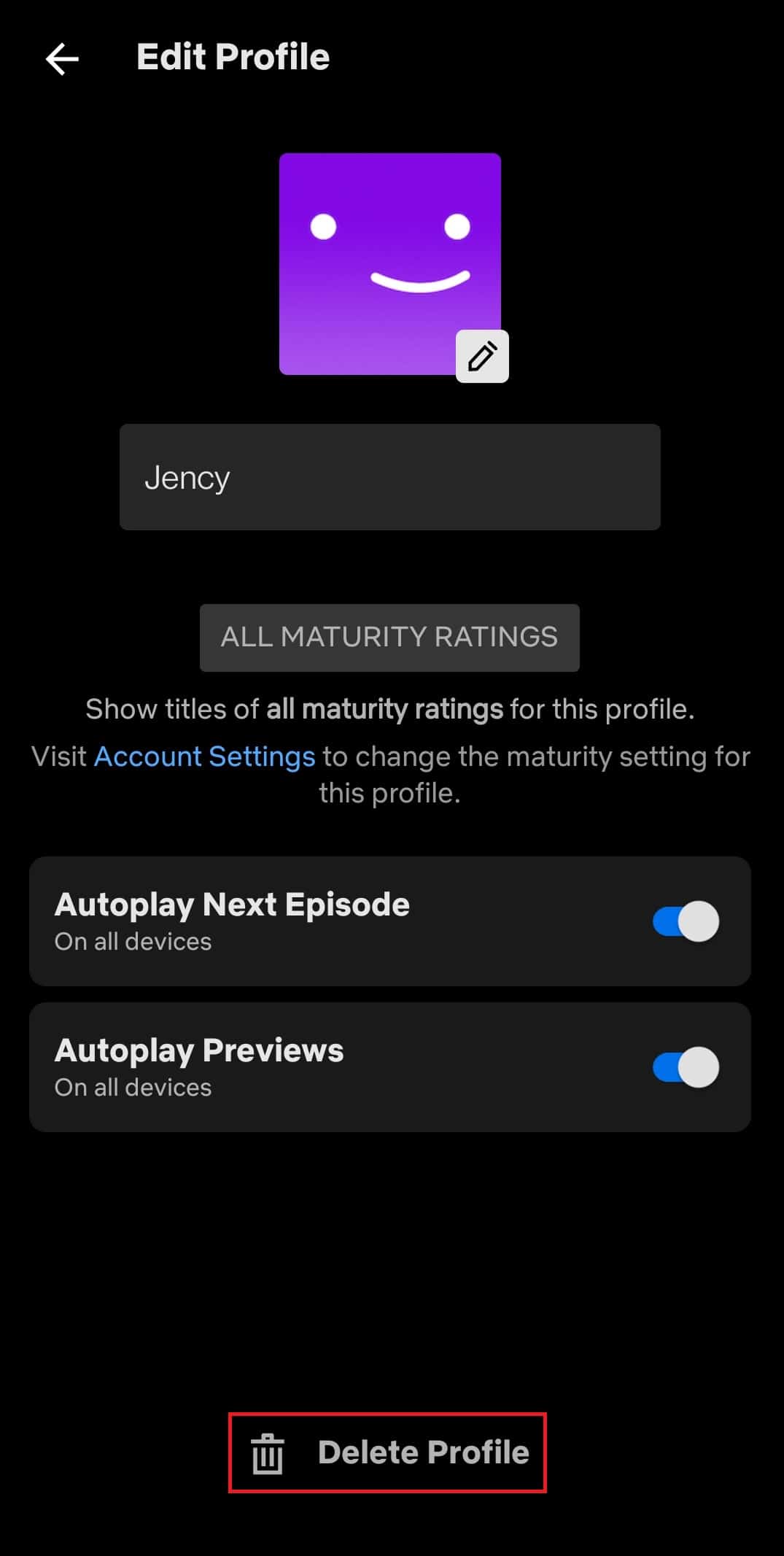
5. Tryck återigen på Ta bort profil i popup-fönstret för att bekräfta borttagningen av profilen.
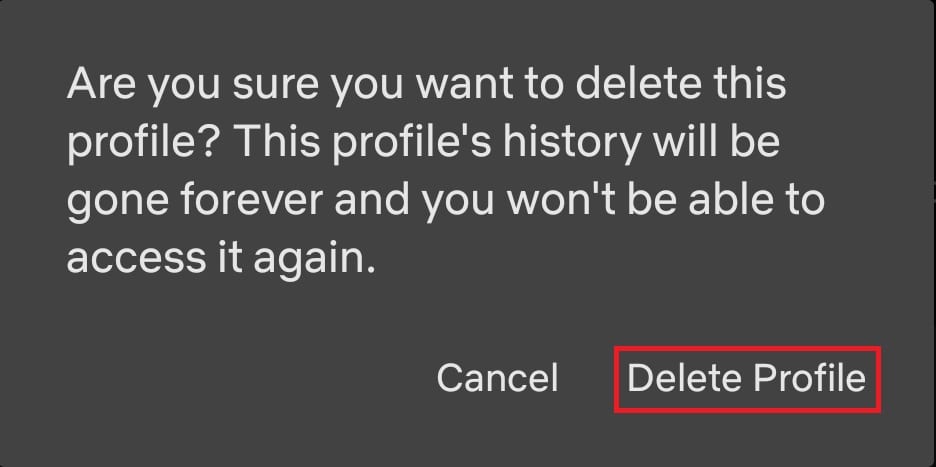
När du har tagit bort den hittar du sidan med den borttagna profilen som visas.
Alternativ III: Från iPhone
Följ stegen ett efter ett som nämns nedan för att ta bort Netflix-profilen via iOS.
Notera: Apple iPad Air Tablet-modellen används som exempel här.
1. Starta Netflix och tryck på profilikonen som finns i det övre högra hörnet av surfplattans skärm.
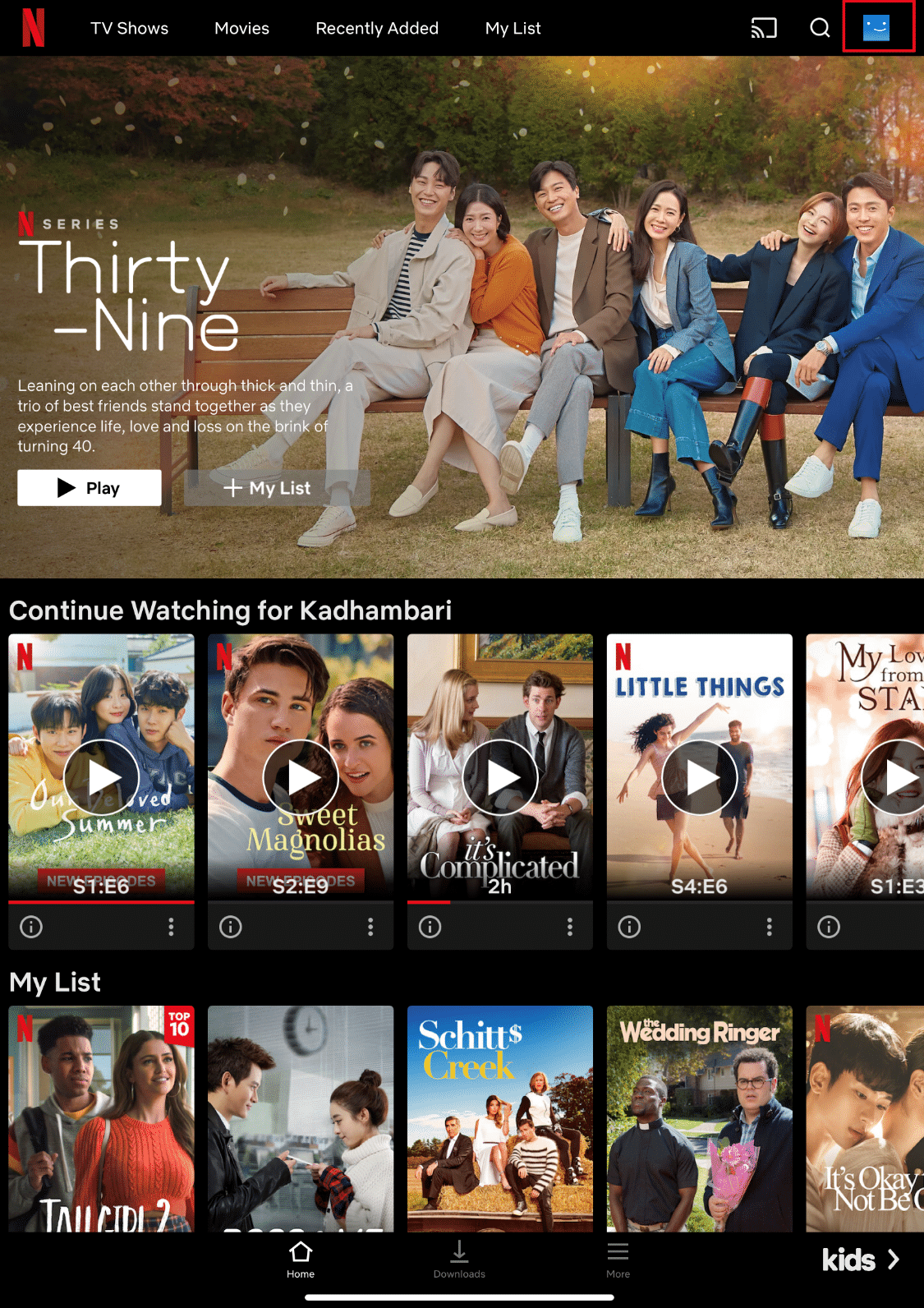
2. Tryck på Redigera present i det övre högra hörnet av Vem tittar? sida.
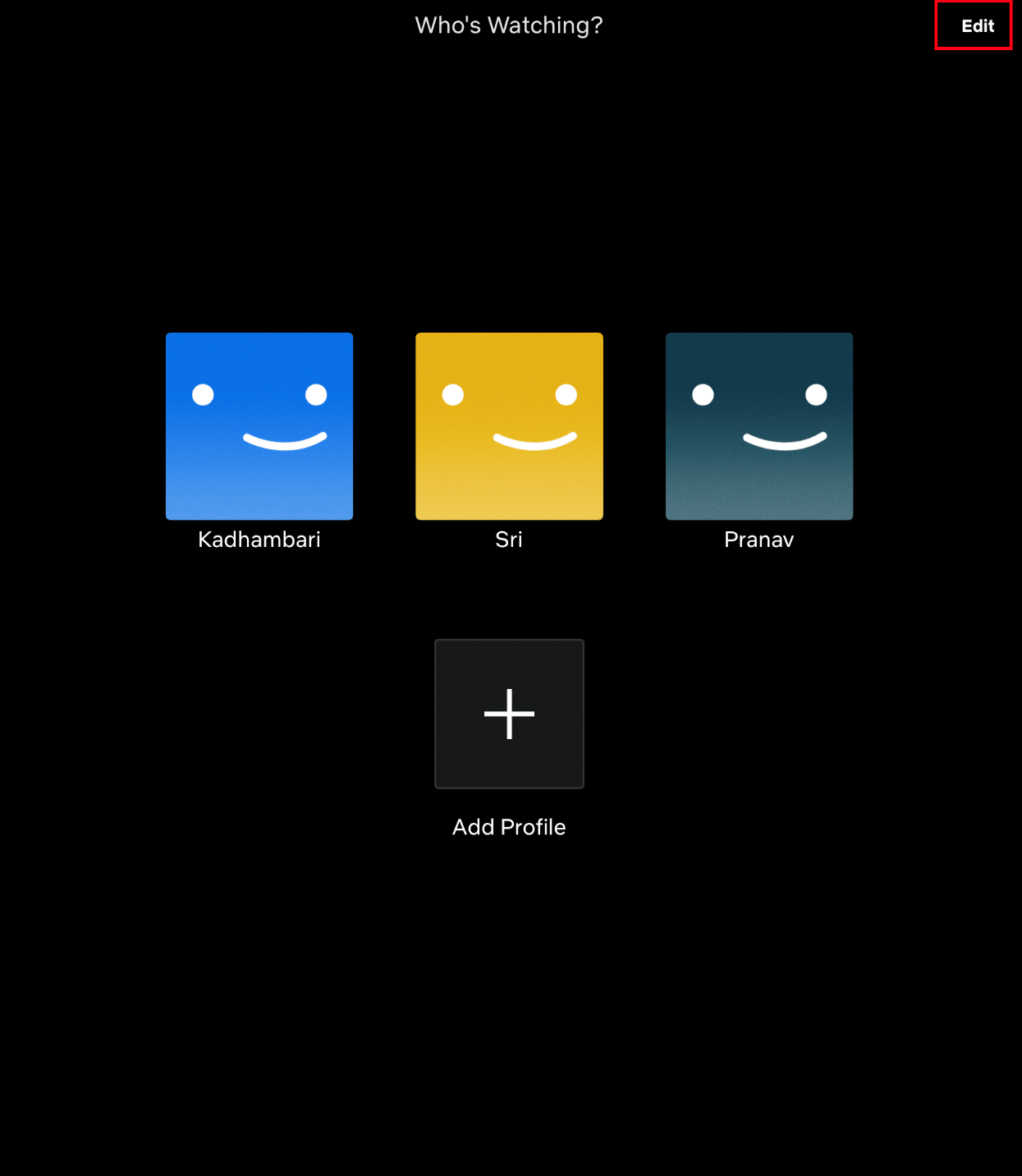
3. Välj och tryck sedan på pennikonen vid profilen du vill ta bort som markerad på sidan Hantera profiler.
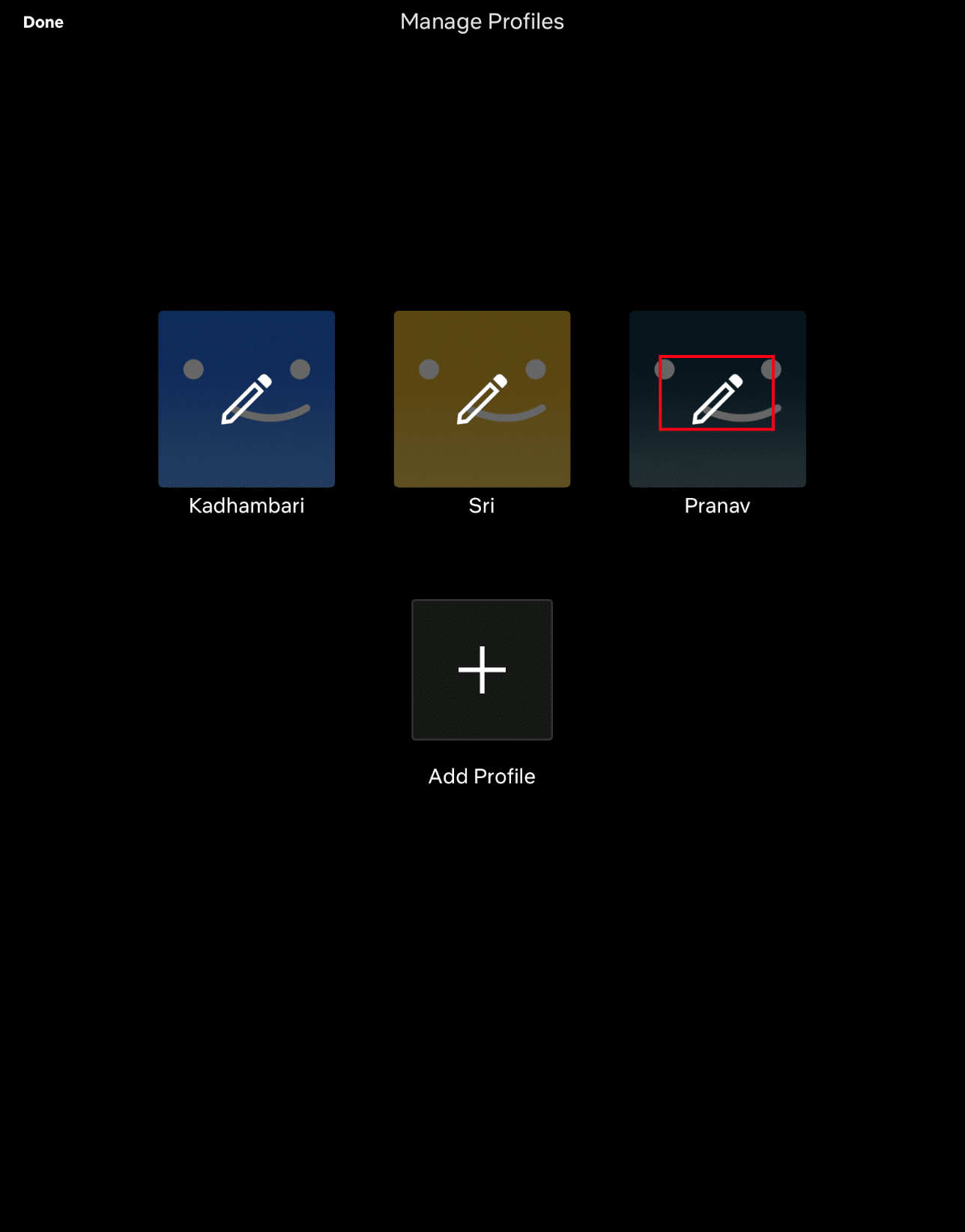
4. På sidan Redigera profil trycker du på knappen Ta bort som visas.
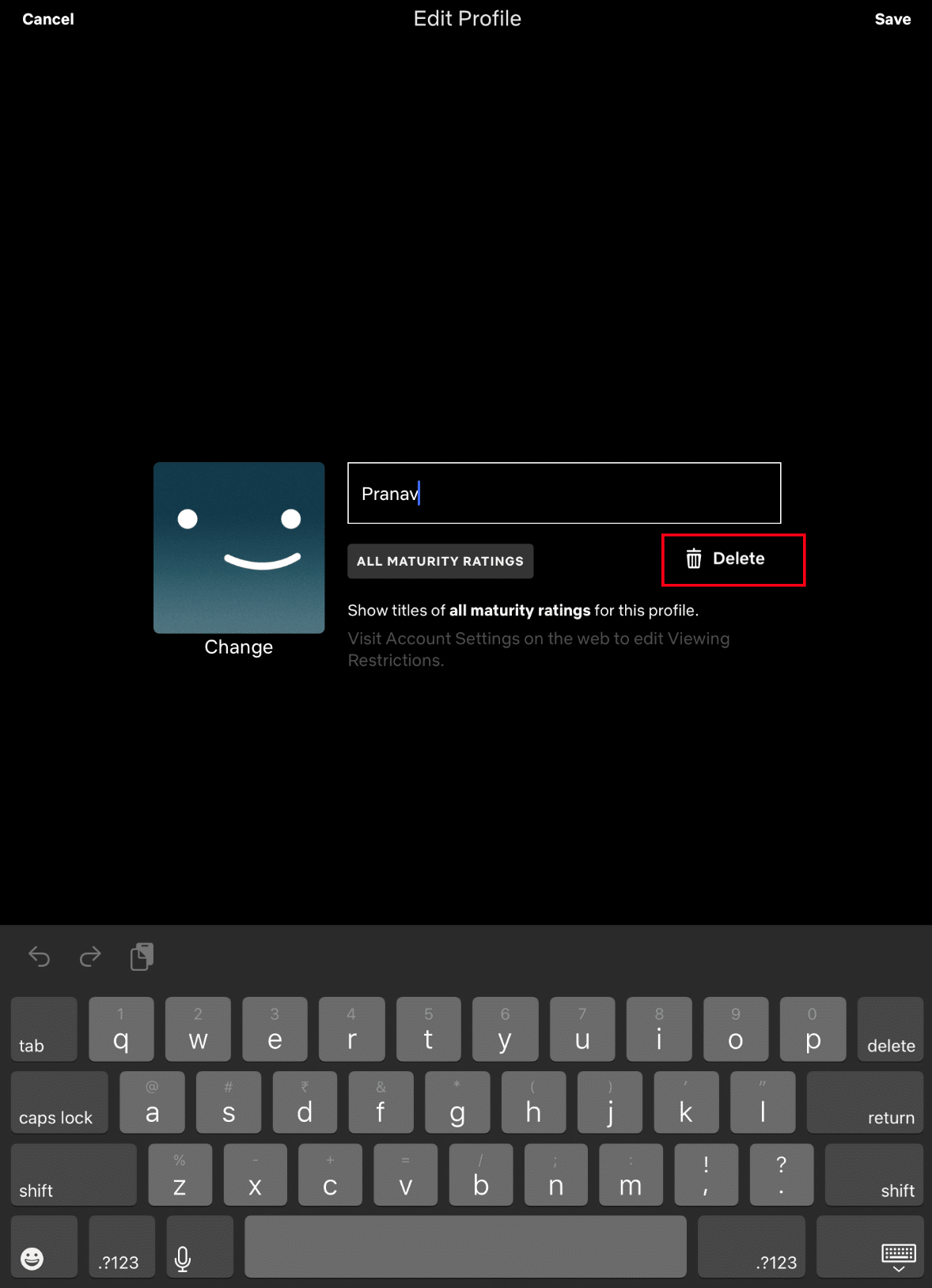
5. Ett popup-fönster visas. Tryck på Ja för att bekräfta raderingen av en profil.
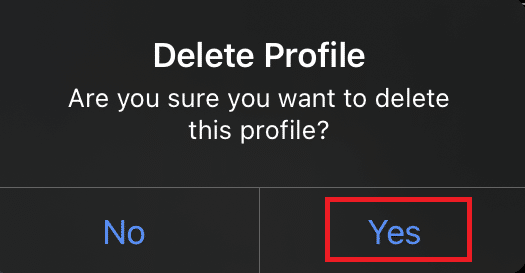
Alternativ IV: Från Netflix TV
Du kan till och med enkelt ta bort en profil på din TV utan hjälp från din bärbara dator eller telefonenheter. Metoden för att ta bort profiler i Netflix är för det mesta liknande för alla Smart TV-modeller. Följ stegen nedan och lär dig hur du gör det.
1. Gå till Netflix-appen. Flytta till den vänstra rutan med fjärrkontrollen.
2. Välj alternativet Byt profiler.

3. Välj här pennikonen för en viss profil att ta bort.
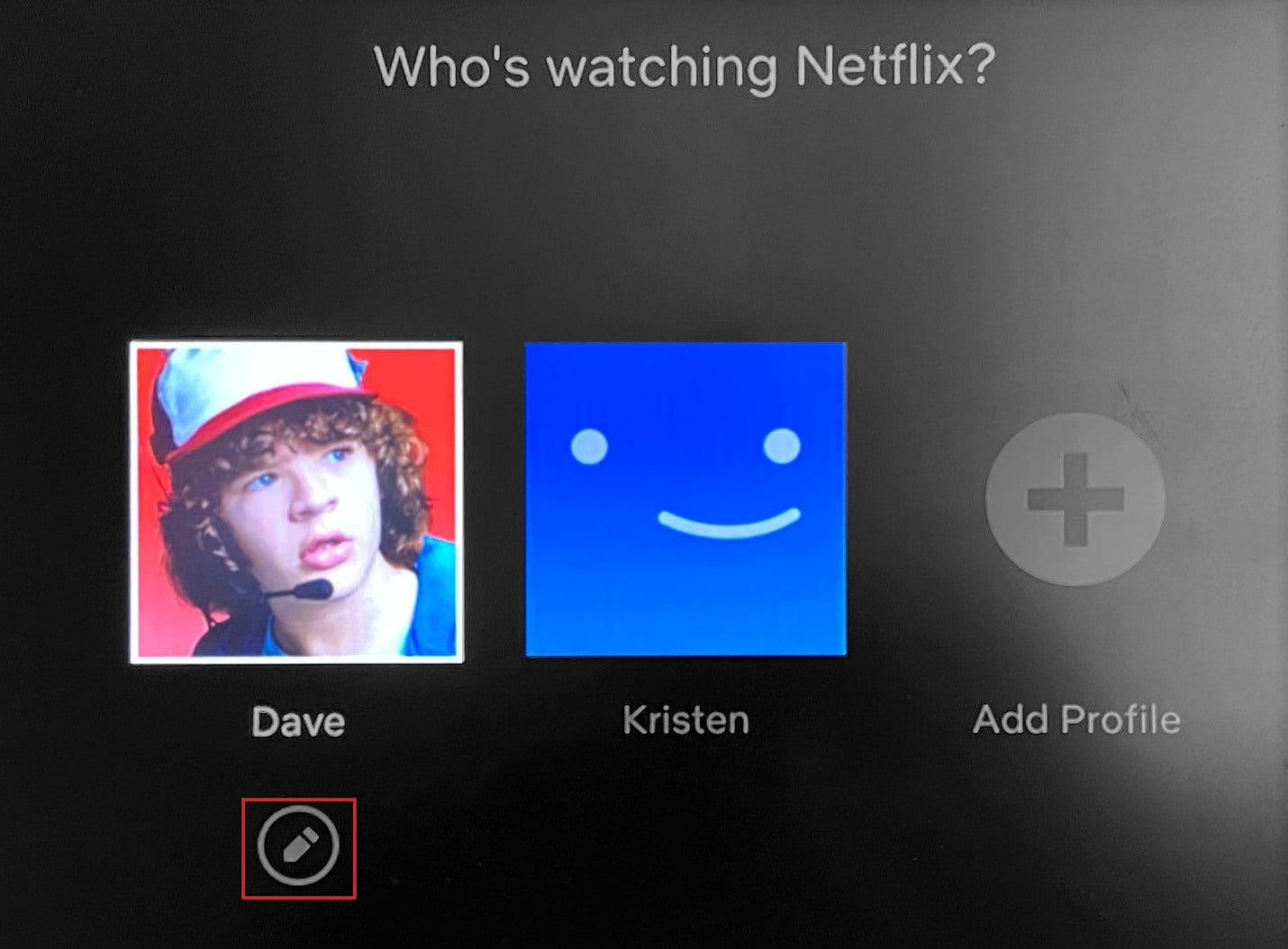
4. På skärmen Redigera profil väljer du alternativet Ta bort profil
5. Välj slutligen Ta bort profil igen för att bekräfta.
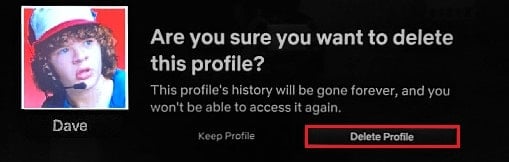
Följ någon av enheterna du har med den relevanta metoden som beskrivits tidigare och slutför processen för borttagning av profilen på ett enkelt sätt.
Vanliga frågor (FAQs)
Q1. Hur många profiler kan ett Netflix-konto ha?
Ans. Ett Netflix-konto kan ha upp till fem profiler. Om du vill lägga till en ny profil måste du ta bort en befintlig profil.
Q2. Jag kunde inte ta bort Netflix-profilen. Varför?
Ans. Du kunde inte ta bort en Netflix-profil eftersom det är en profil som skapats tillsammans med Netflix-kontot som öppnas först. Om du vill ta bort den primära profilen måste du ta bort hela ditt konto.
Q3. Påverkar en borttagning av profil ditt konto?
Ans. Nej, att ta bort en profil förstör inte ditt konto. Profilen kan ha anpassningsinställningar, men den tillhör bara den specifika profilen och inte hela kontot. Faktum är att det håller ditt konto organiserat.
***
Vi hoppas att den här guiden var till hjälp och att du kunde lära dig hur du tar bort Netflix-profilen via PC, mobiltelefon eller TV. Låt oss veta om guiden var till hjälp. Om du har några frågor eller förslag, skriv dem gärna i kommentarsfältet.

